Win7安装教程
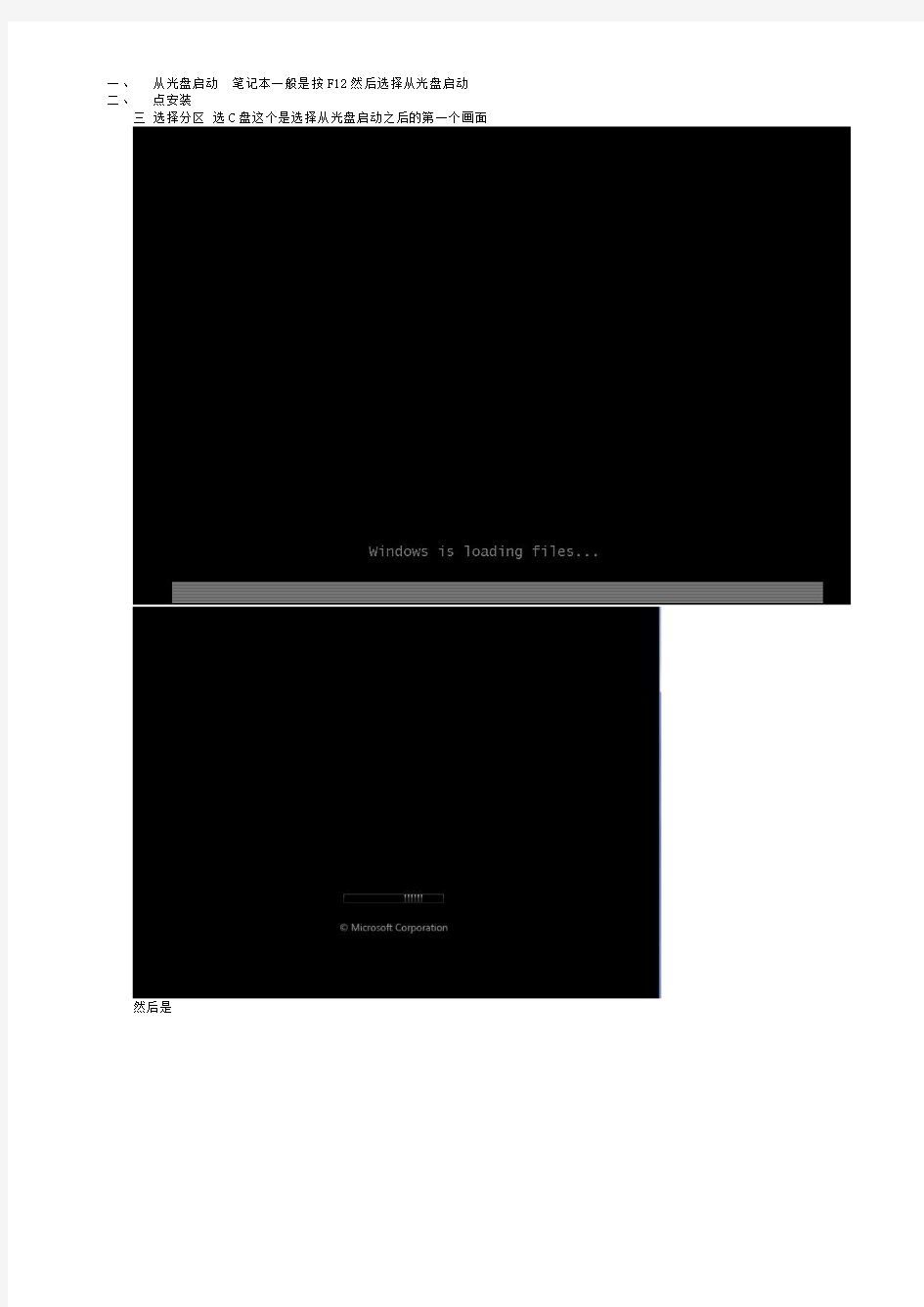
相关主题
- 1、下载文档前请自行甄别文档内容的完整性,平台不提供额外的编辑、内容补充、找答案等附加服务。
- 2、"仅部分预览"的文档,不可在线预览部分如存在完整性等问题,可反馈申请退款(可完整预览的文档不适用该条件!)。
- 3、如文档侵犯您的权益,请联系客服反馈,我们会尽快为您处理(人工客服工作时间:9:00-18:30)。
一、从光盘启动笔记本一般是按F12然后选择从光盘启动
二、点安装
三选择分区选C盘这个是选择从光盘启动之后的第一个画面
然后是
选下一步接下来的那个画面没截到然后是选择“现在安装”
然后是这个
应该是彩色的我把画面暂停就这样了
这个不用说了
选择“接受”“下一步”
选择自定义(高级)因为Xp不能升级的
选择C盘然后点“驱动器选项(高级)”
然后出现这个
和上面差不多不过有个格式化选项
看到了吧?
要选中C盘后在点格式化
我这个是没用过的虚拟硬盘点不了但是装过系统的是可也点的把这儿记清楚就好了
这个是安装完一部分重启的画面
看完你可以把光盘放进去重启系统了记得到时按F12
输入自己的用户名计算机名不用改
可以不设密码设置了每次启动都得输密码不过可以取消掉的
这儿先别输Key 等会儿在网上搜“神Key”点下一步
仅安装重要更新就行了
点下一步
快完成了
等待……
继续等待……
下面桌面出来了接下来装杀毒软件
